Что такое GIF, зачем нужен и как сделать анимированную гифку?
Обновлено: 19 июля 2024 г. Автор: Виталий
В этом материале рассмотрим феномен гифок, как их можно сделать и почему GIF до сих пор востребован.
Мы воспринимаем гиф-изображения, как нечто повседневное: делимся ими с друзьями, видим в новостных лентах большинства социальных сетей. Но даже не догадываемся, что в 1987 году появление формата GIF стало настоящей революцией. Он был разработан командой инженерного отдела американской компании CompuServe под руководством ученого-компьютерщика Стивена Эрл Уилхайта, став первым анимированным изображением, которое удалось воспроизвести на компьютере.
Секрет успеха гифок кроется в их размере и универсальности. GIF – один из немногих форматов, поддерживаемых всеми операционными системами, включая мобильные, и без проблем воспроизводится на любом браузере. Самые маленькие гифки могут занимать всего несколько килобайт, и причина не только в их небольшой продолжительности, но и в использовании технологии сжатия.
Единственный нюанс – GIF 8-битный, а это означает, что сохраненные в этом формате изображения имеют ограничение по количеству поддерживаемых цветов, всего 256. Вот почему гифки отличаются от оригинальных фотографий или видео.
Преимущества гифок
Формату GIF почти 40 лет, он до сих пор популярен и на это есть веские причины:
- Скорость загрузки. Формат был создан, когда еще не было интернета, а мощность компьютеров была соизмерима с современным калькулятором, соответственно, разработка GIF велась с учётом слабой аппаратной части. В нынешних реалиях, когда 100 мегабит за секунду является базой, а мощность домашнего ноутбука равна суперкомпьютеру того времени, гифки открывают за считанные миллисекунды.
- Привлечение внимания. Использование этого формата позволяет создать более динамичный, привлекающий внимание контент, особенно на фоне статичных изображений, которыми забиты сайты и социальный сети. А если анимированное зацикленное изображение действительно информативное, то цены ему нет.
- Удобство. Гифками легко поделиться. Формально это все-таки картинка, а не видео, поэтому практически везде, где можно поделиться картинкой, обычно можно поделиться и гифкой, даже если делиться видео там нельзя
Немного об опасностях гифок
Несмотря на преимущества, гифки имеют скрытую опасность. Ранее формат часто использовался злоумышленниками в различных сценариях атак. Наиболее известная из них, так называемая ZIP-бомба – специальный искусственно сконструированный gif-файл небольшого размера, который благодаря особенностям алгоритма архивации ZIP мог распаковаться в памяти компьютера в огромный размер, вплоть до гигабайт. И если программа не имела специальной защиты от такого подвоха, это могло вызвать сильное замедление компьютера жертвы, а иногда сбой, который, при определенном стечении обстоятельств мог привести к исполнению компьютером вредоносного кода.
Стоит отметить: если вы используете обновленную операционную систему и последние версии программного обеспечения, эта уязвимость не страшна. Описанной уязвимости уже много лет, она хорошо всем известна, поэтому все современные браузеры, просмотрщики и графические редакторы исправно отрабатывают и не позволяют вредоносным гифкам помешать их работе и причинить вам хоть какой-то вред.
Как сделать гифку из фотографий или видео на компьютере
Если не удалось найти подходящий вариант среди готовых гифок, создать уникальную анимацию можно самостоятельно. Инструментов для этого достаточно. Вам остаётся только выбрать вариант, который лучше всего подходит для решения конкретных задач.
Из фото с помощью бесплатной программы PhotoScape
Представленный вариант подойдет для пользователей, которым необходимо простое решение для создания гифки из фотографий. Программа PhotoScape имеет лаконичный интерфейс и минимум настроек. Всё, что требуется от пользователя: нажать на режим создания GIF – перейти в папку с фотографиями и перетащить в рабочую область – выполнить настройки анимации – сохранить полученную гифку.
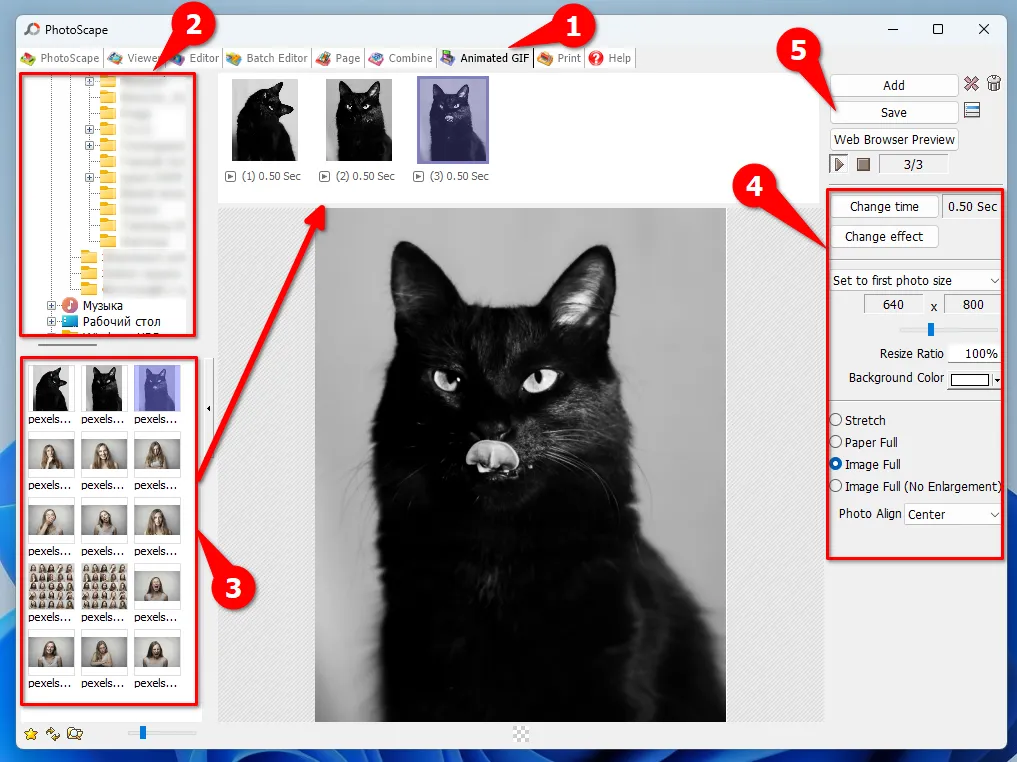
Стоит обратить внимание, что PhotoScape распространяется бесплатно без ограничений функционала.
Единственный минус программы – отсутствие возможности создания гифок из видео.
Из видео с помощью бесплатной программы ScreenToGif
Программа ScreenToGif в первую очередь предназначена для захвата экрана компьютера и создание на основе полученных фрагментов коротких анимированных инструкций. Однако здесь предусмотрен весь необходимый функционал для работы с уже готовыми видео.
Чтобы начать редактировать готовое видео, запустите ScreenToGif и выберете режим Редактор.
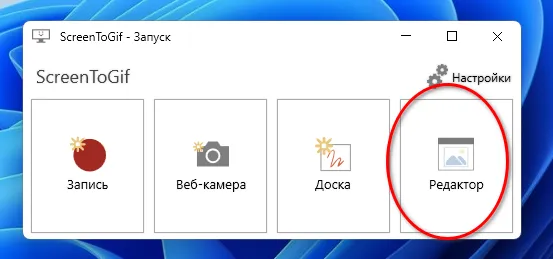
Теперь нужно создать новый проект. Обратите внимание на разрешение изображения. Оптимально, если оно будет совпадать с исходным видео.
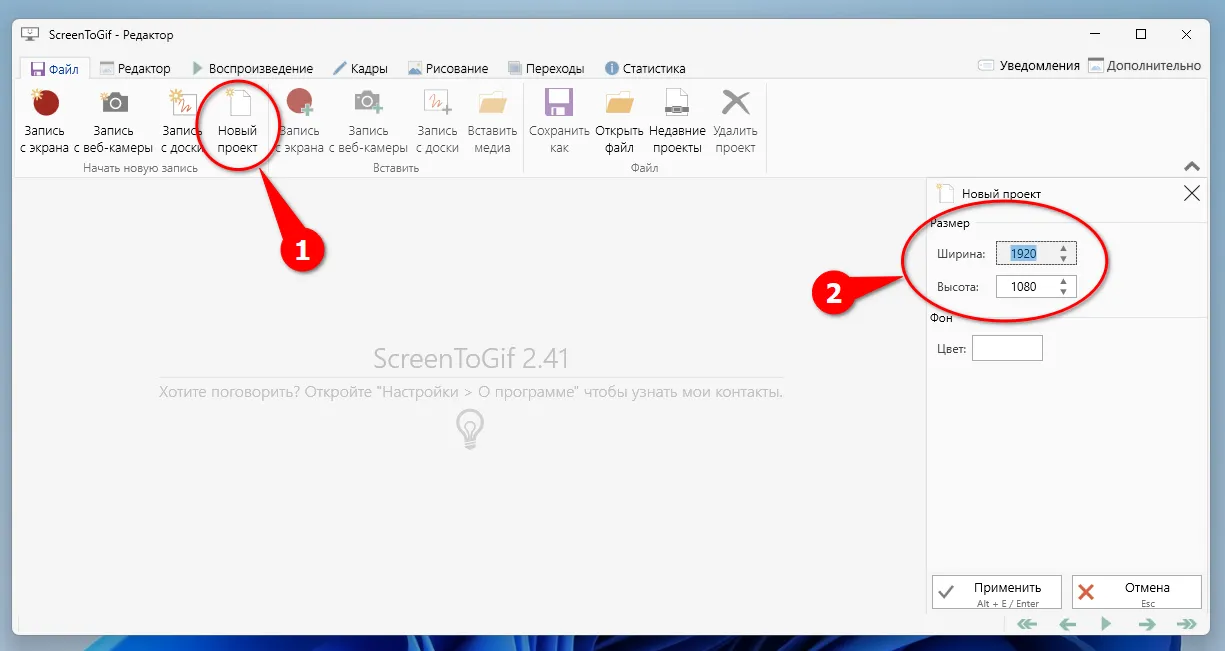
Самое время добавить сам медиафайл с помощью кнопки Вставить медиа, которая откроет стандартное окно операционной системы для добавления файлов.
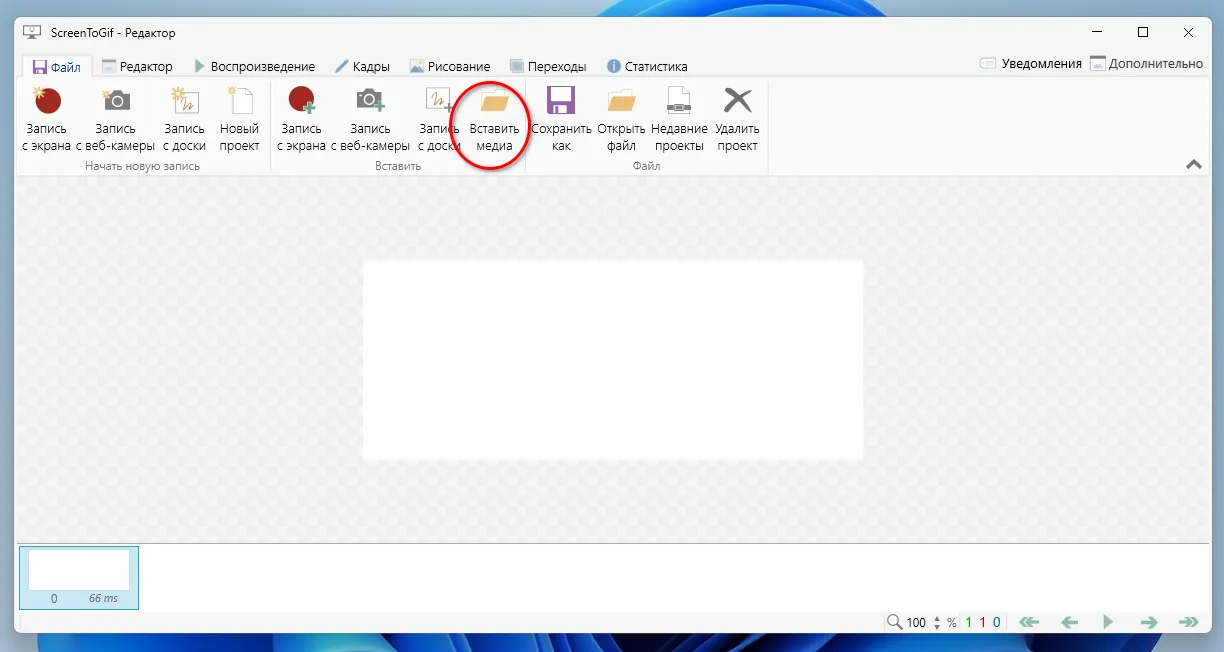
Программа автоматически выполнить раскадровку всего видео, только укажите границы начала и конца будущей анимации.
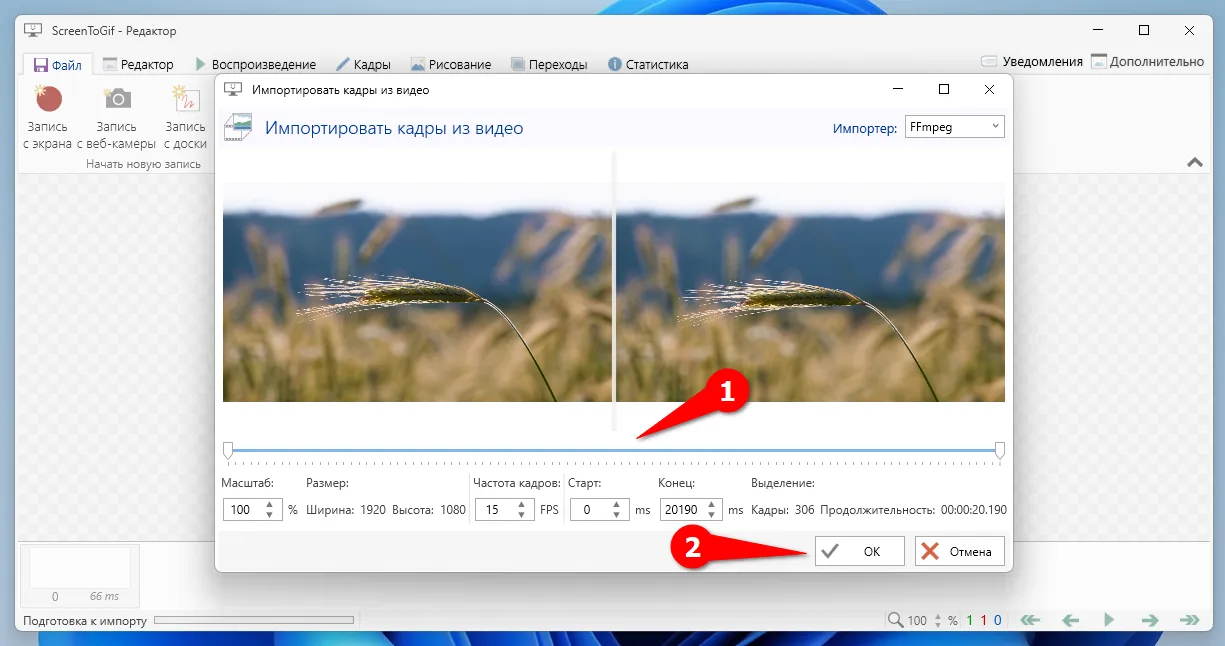
В ScreenToGif есть удобные инструменты редактирования, с помощью которых можно добавить текст или различные эффекты, повернуть изображения, нарисовать простые геометрические фигуры. Примечательно, что при сохранении анимации программа позволяет настроить цикличность, а также имеет встроенные функции улучшения качества отображения гифки.
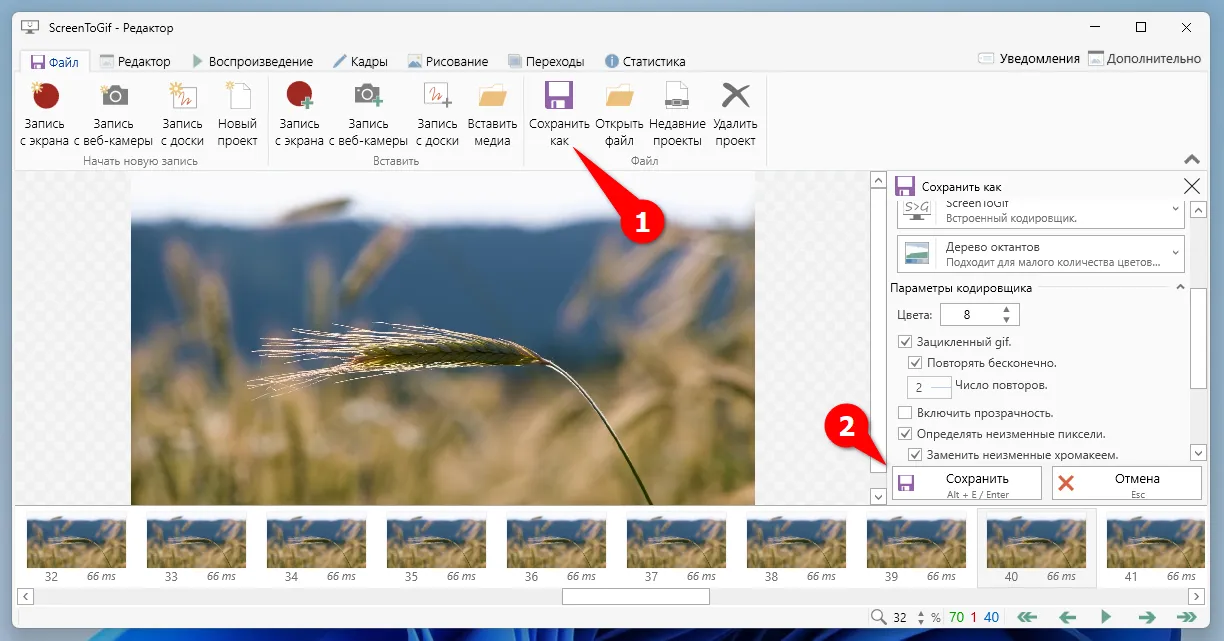
Как сделать гифку из фотографий на телефоне
Чтобы сделать гифку из фото, необязательно иметь компьютер или ноутбук. Это можно сделать и на смартфоне. Базовые функции есть в стандартных приложениях как в ОС Android, так и в iOS.
Гифка из фотографий в Google Photos.
Google Photos – стандартное приложение телефонов под управлением Android, которое объединяет функции галереи и обеспечивает доступ к облачному хранилищу фотографий Google Drive. Кроме этого, здесь предусмотрены различные дополнительные функции по обработке фотоснимков, в том числе созданию GIF-анимации.
Чтобы сделать гифку, необходимо выбрать фотографии, которые будут включены в анимацию, и нажать на «плюсик» («Добавить») в нижней панели управления.
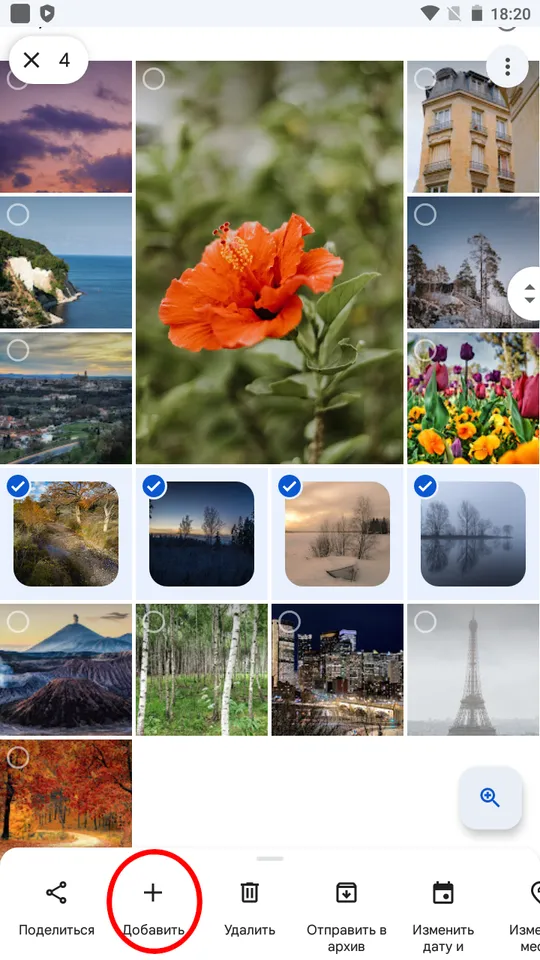
Учтите, что порядок демонстрации каждой фотографии соответствует очередности выбора.Теперь в появившемся всплывающем окне нажмите на «Анимация».
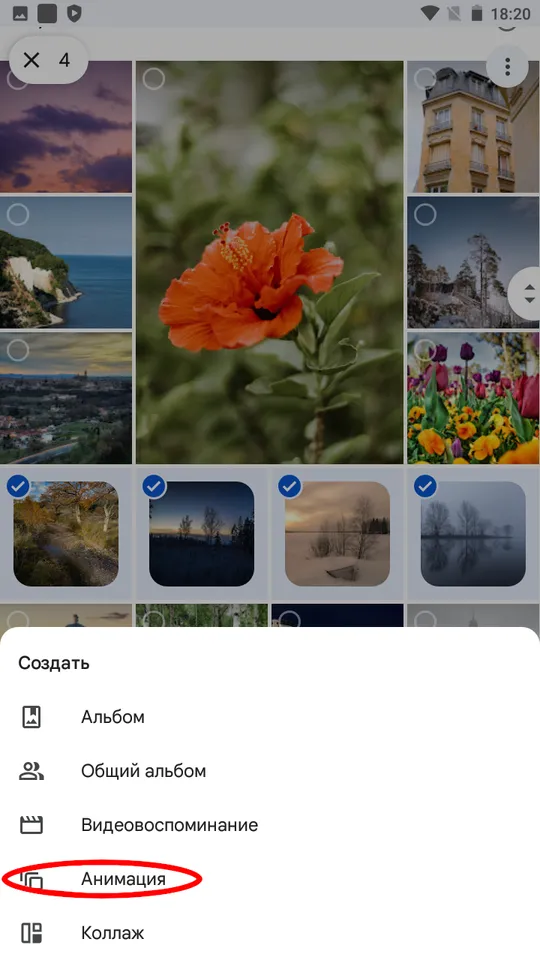
Создание гифки в Google Photos выполняется автоматически, пользователь не может повлиять ни на время задержки, ни на любые другие настройки демонстрации анимации.
Как сделать гифку из фотографий на iPhone
На Айфонах также есть приложение «из коробки», с помощью которого можно создавать GIF-анимацию из фотографий – Shortcuts. Программа представляет собой хаб функциональных возможностей для пользователей техники Apple. Здесь есть множество виджетов, позволяющих выполнить различные действия с файлами или другими приложениями всего за пару кликов.
Для начала создания гифки из фотографии откройте Shortcuts и перейдите в раздел «Gallery».
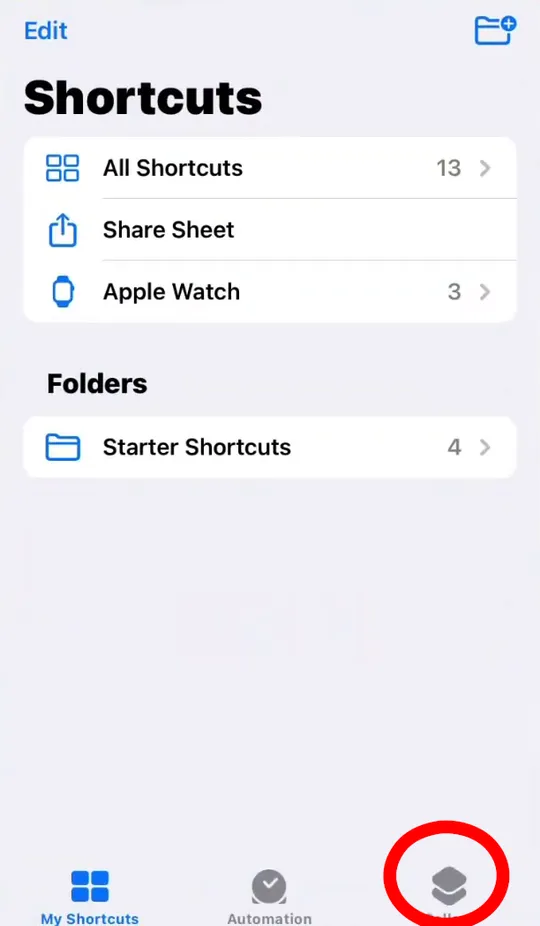
Здесь найдутся сотни решений на все случаи жизни, поэтому для поиска нужного инструмента воспользуйтесь поиском.
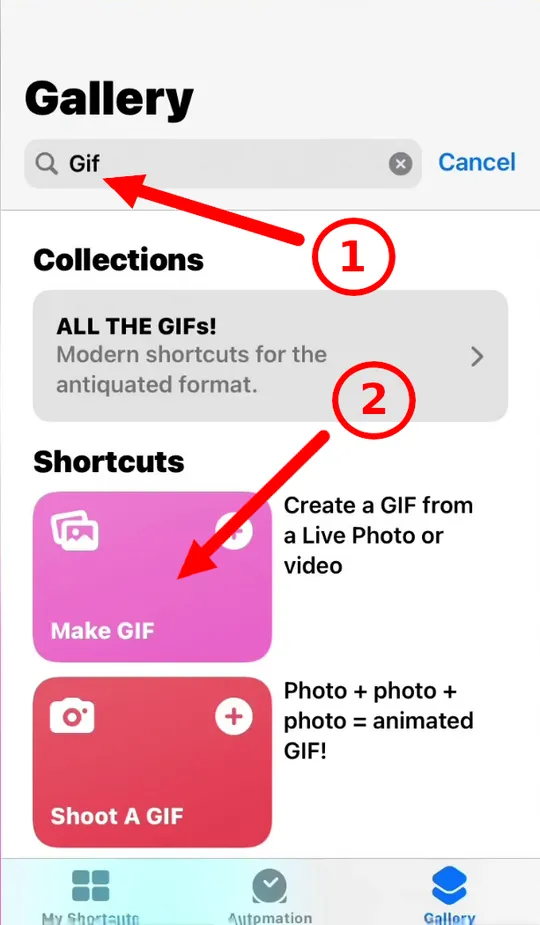
После установки виджета перейдите в раздел «My Shortcuts» и выберете категорию «All Shortcuts». Здесь необходимо найти и запустить ранее установленный виджет.
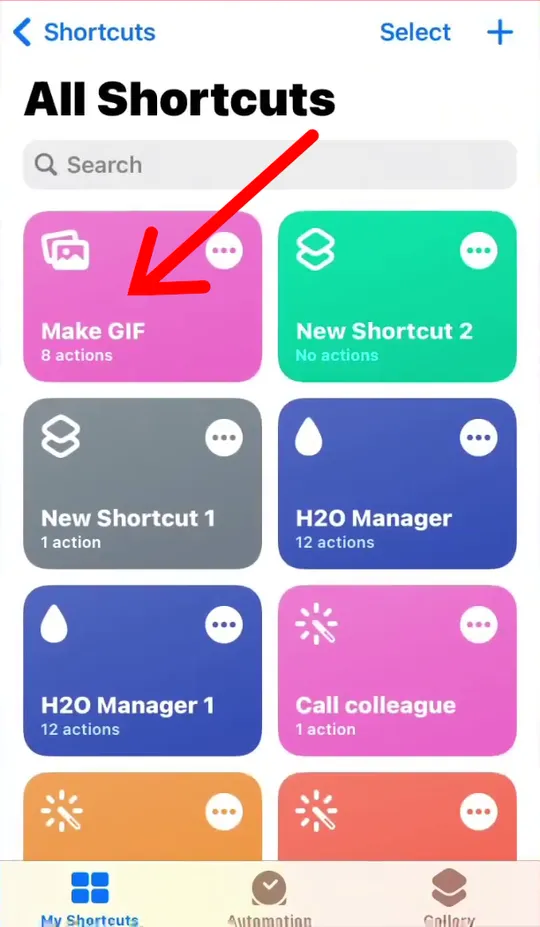
Приложение предложит выбрать несколько фотографий и на их основе создаст анимацию.

Как и в случае с Google Photos, инструмент от Apple не предоставляет возможности внесения корректировок в анимацию.
Где и как используются гифки?
Применение GIF не ограничивается только юмористическими анимациями. Это более универсальный формат, с помощью которого можно улучшить восприятие того или иного предмета, события, процесса. Например, создать анимацию работы сложного механизма и использовать ее в презентации проекта, сделать диаграммы изменений показателей более динамичными, наглядными.
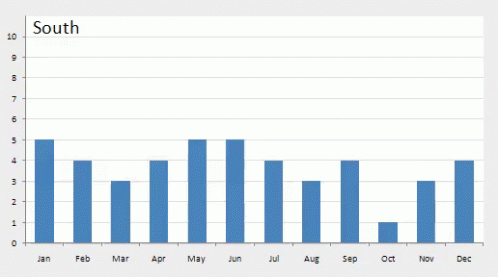
Гифки часто применяются маркетологами для привлечения внимания аудитории. Они обнаруживаются на страничках интернет-магазинов для создания зацикленных анимаций вращающегося товара или демонстрации, как им пользоваться; в информационных и рекламных постах социальных сетей, в статьях для блога. Гифки разбавляют однотипный контент и заставляют задержать взгляд на происходящем в анимации.

GIF позволяет придать скучному тексту эмоциональности, а использование формата не сказывается на производительности сайта, в отличие от видео, которые потребляют много трафика и требуют некоторых ресурсов на воспроизводимом компьютере или телефоне. Это относится и к рекламным, и к коммерческим электронным письмам. Здесь в виде гифки может быть оформлен логотип компании, анимированные аналитические данные или графические элементы для усиления контекста содержимого.
Где найти готовые гифки?
За все существование формата GIF в сети накопилось немало готовых анимаций на любой вкус. Необязательно создавать их самостоятельно. Чтобы найти подходящий вариант, достаточно посетить один из банков гифок.
GIPHY
GIPHY – это бесплатный склад гифок, стикеров и коротких клипов, где наверняка найдется подходящий вариант анимации для контента. Сервис выполнен в виде бесконечной ленты с постоянно подгружаемыми GIF, размещенными по популярности. Предусмотрен поиск по ключевым словам. Например, на запрос «cat shopping» в GIPHY нашлось более 57 тыс. анимационных фрагментов.
Учтите, что по лицензионным условиям сервиса подразумевается использование гифок только в некоммерческих целях.
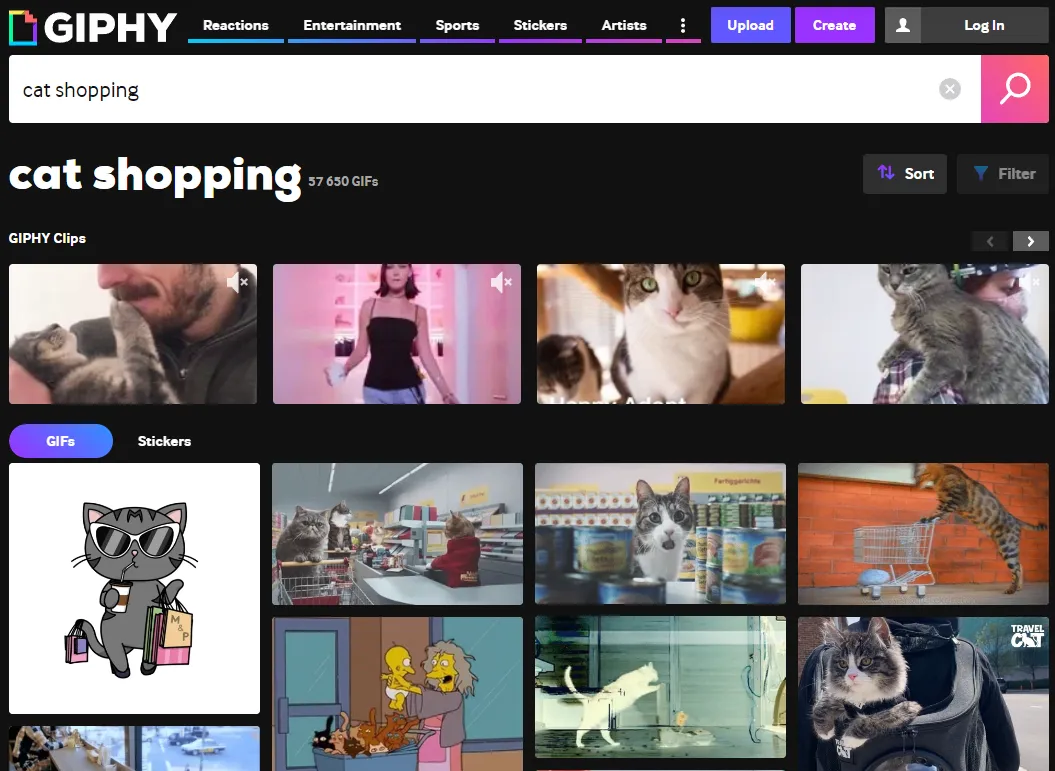
Чтобы сохранить понравившуюся анимацию, на неё необходимо предварительно кликнуть, а после вызвать контекстное меню и нажать на «Сохранить изображение как». Обратите внимание, что итоговым файлом будет не GIF, а WebP.
Представленное разрешение является современным аналогом с некоторыми преимуществами, о которых рассказывали в статье «Что за формат изображений WebP?». Однако WebP и GIF не взаимозаменяемые. Соответственно, если вам требуется именно гифка, загруженные с GIPHY файлы нужно конвертировать. Для этого можно воспользоваться бесплатным онлайн-конвертером Convertio.
Просто выберите один или несколько файлов, которые необходимо преобразовать с WebP в GIF.
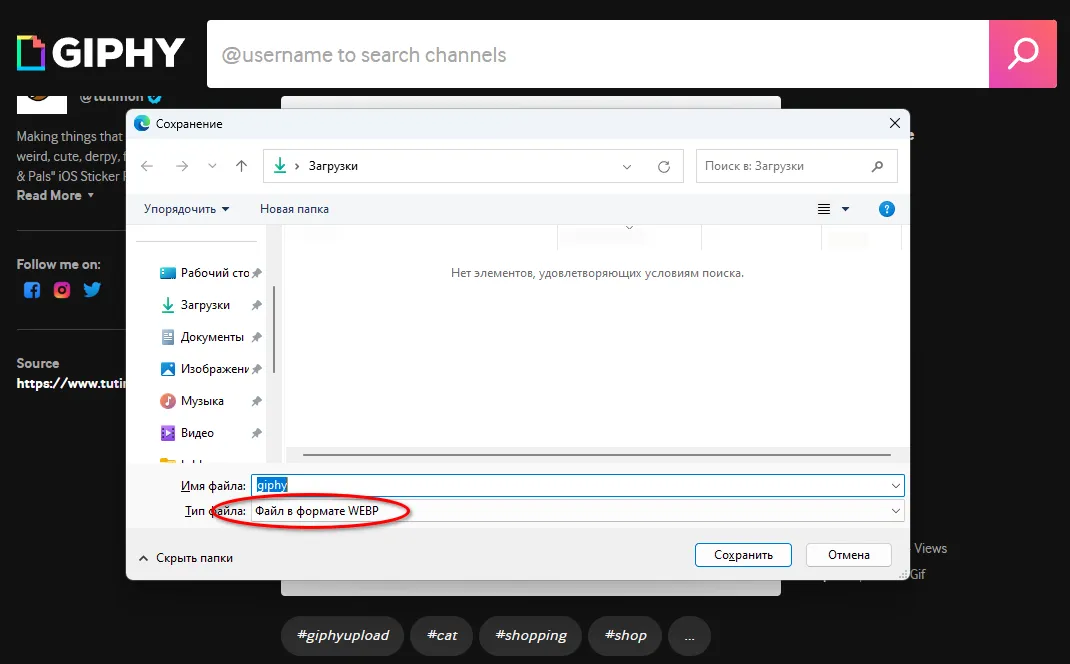
После подтверждения загрузки на сервис, нажимайте Конвертировать и дождитесь результата преобразования.
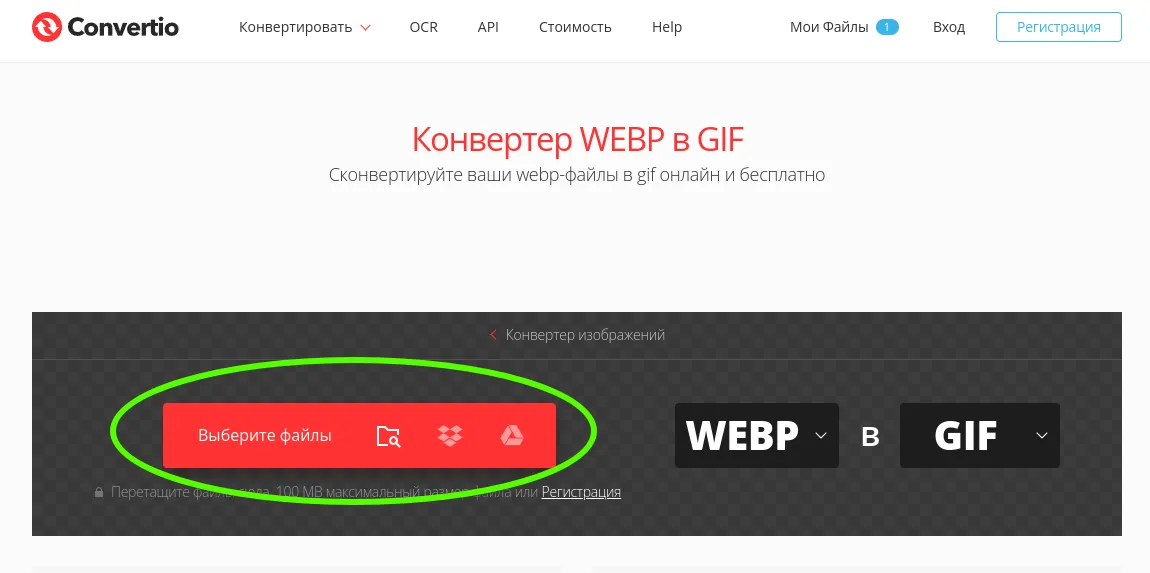
По завершению просто скачайте полученный файл в удобное для себя место в памяти компьютера.
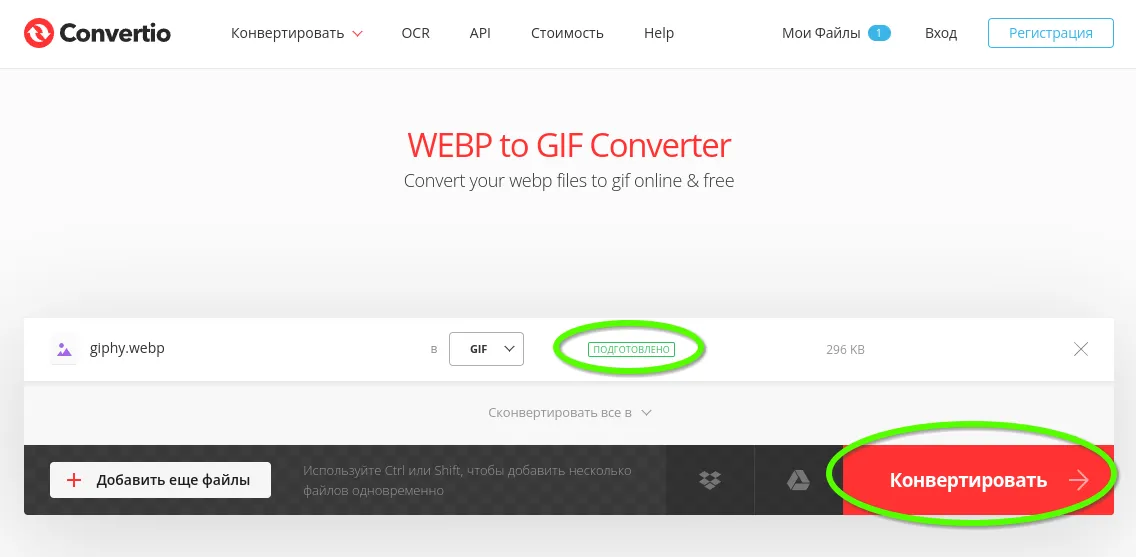
Мессенджеры
Чтобы отправить гифку кому-то из друзей, необязательно использовать специальные банки GIF-анимации. Это уже предусмотрено во всех популярных мессенджерах и социальных сетях.
Чтобы найти и отправить гифку в Telegram, выберете собеседника и в поле для ввода сообщения нажмите на иконку GIF.
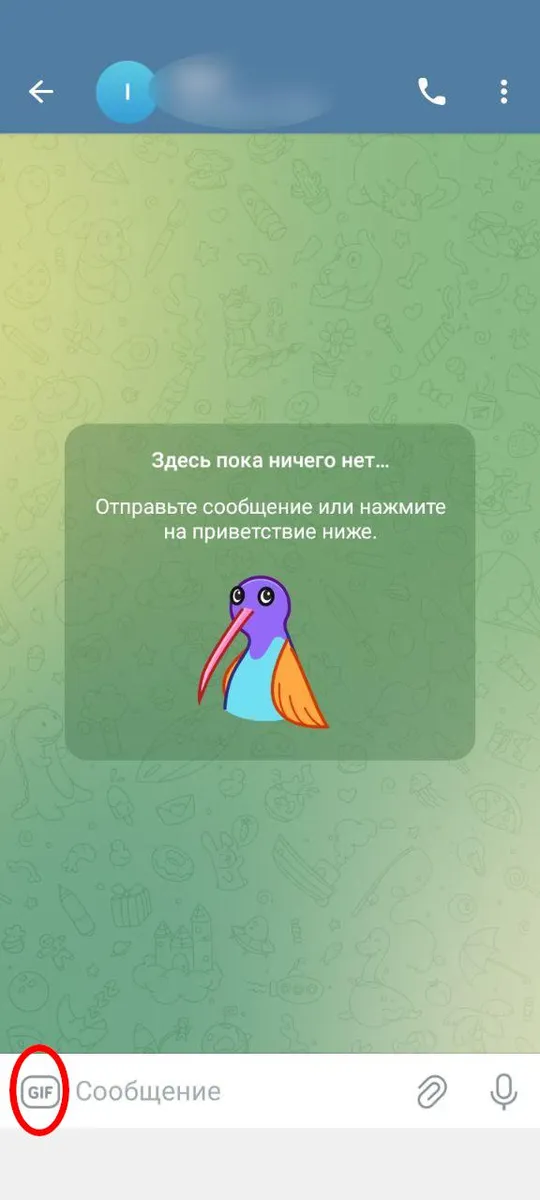
На экране появится лента рекомендаций, где можно сразу выбрать и отправить GIF. Кроме этого, можно воспользоваться функцией поиска по ключевым словам.
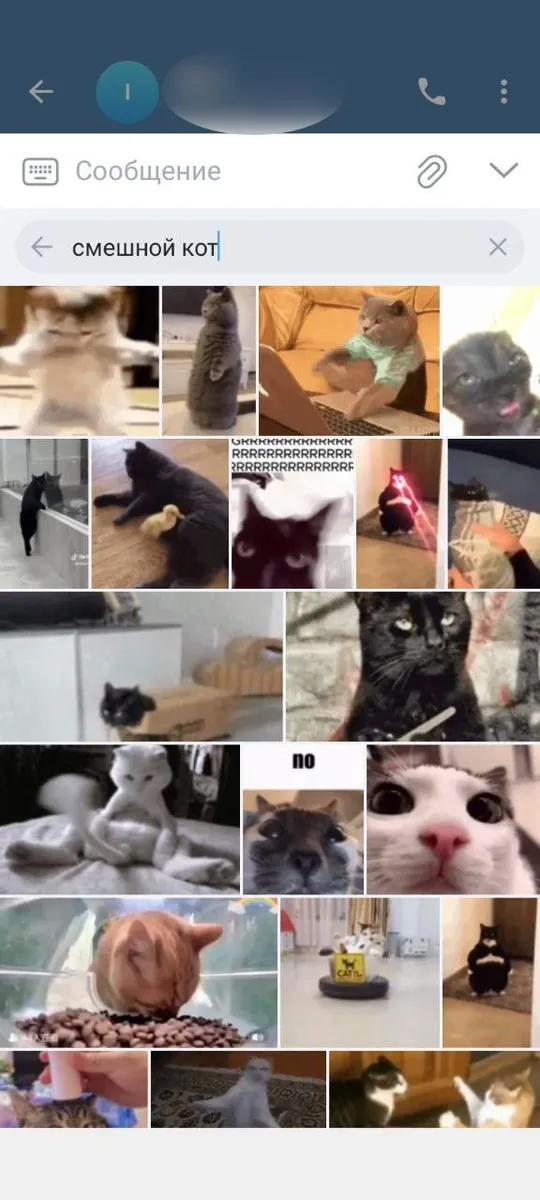
После нажатия на понравившуюся анимацию она сразу же будет отправлена собеседнику.
Как подобрать фотографии, чтобы сделать гифку?
Выбор фотоснимков – важный этап в создании GIF-анимации из фото. Проблема в том, что не всегда удается найти нужный кадр. Особенно, когда снимки разбросаны по всей памяти компьютера в разных папках.
Tonfotos станет отличным решением в сложившейся ситуации. Программа представляет собой каталогизатор фотографий на основе их метаданных. Кроме этого, с помощью Tonfotos можно создавать тематические альбомы, добавлять заголовки и описания к фотоснимкам.
Особенно полезные функции программы — распознавание и определение лиц, а также визуализация на карте местоположения, где был сделан снимок. Первая позволяет быстро найти все снимки конкретного человека, а вторая – места путешествий.
Начиная с версии Tonfotos 1.6, искать фотоснимки по различным критериям можно прямо в хронологической ленте. В качестве параметра нужно указывать имя человека, профиль которого был заранее создан в разделе «Люди», или геолокацию.
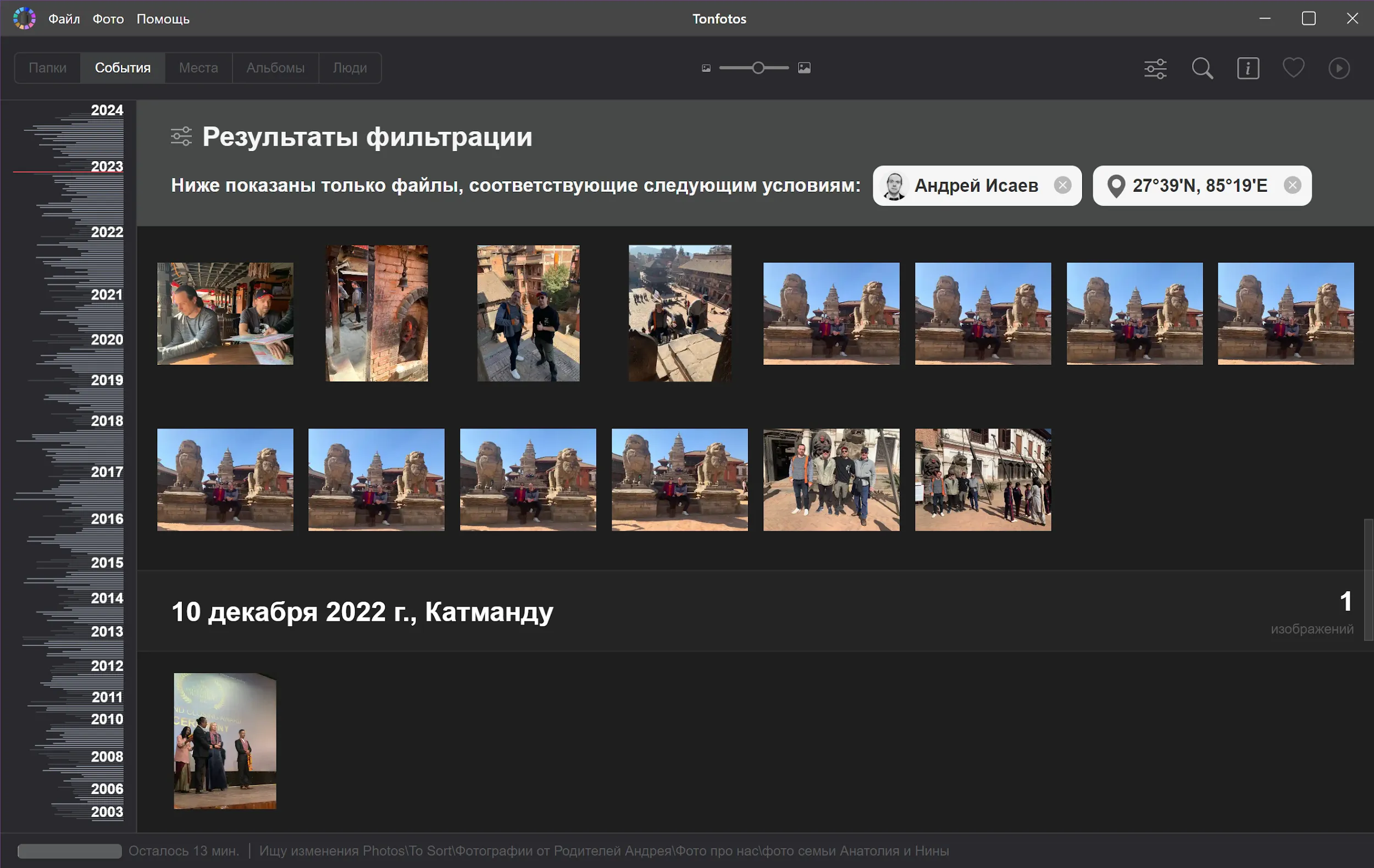
Заключение
Гифки – это анимированные изображения, которые широко используются в интернете для выражения эмоций, создания мемов, улучшения визуального контента и привлечения внимания. Основные преимущества гифок включают их способность передавать информацию быстро и ярко, а также универсальность в использовании на различных платформах.
Существует множество сервисов для поиска гифок, которые предлагают огромные библиотеки анимаций. Однако для самостоятельного создания нужно применять различные инструменты. Благо, что для компьютеров и телефонов их достаточно и можно выбрать оптимальный для себя вариант. А с помощью Tonfotos у вас не возникнет вопросов с поиском идеальных фотографий для гифки.